这周,很多小伙伴在使用Win11系统时,尤其是这周更新了Win1122002000.176或Win1122449.1000版的用户,发现自己的Win11任务栏点击没有反应,甚至没有任何电脑卡死。遇到这种情况我们要怎么解决呢?下面小编就带着大家一起看看吧!

操作方法:
1、进入系统后按 Ctrl+Alt+Del 快捷键后,点击“任务管理器”;
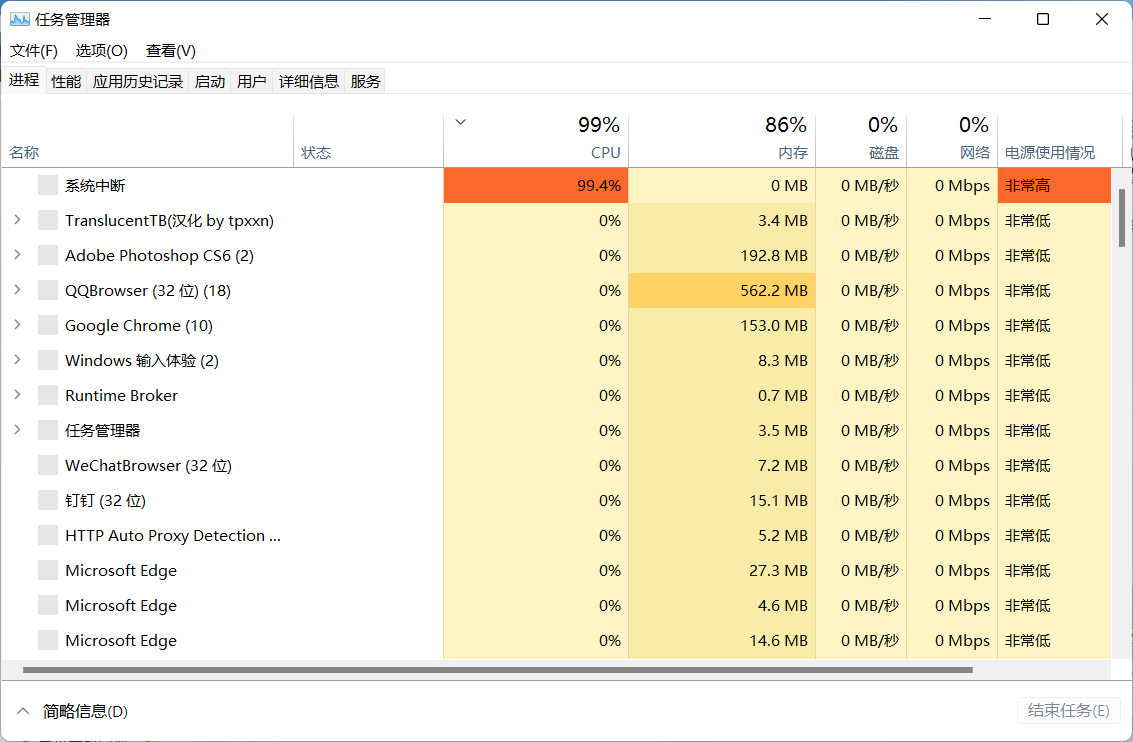
2、打开“任务管理器”后点击“文件”--》“运行新任务”;
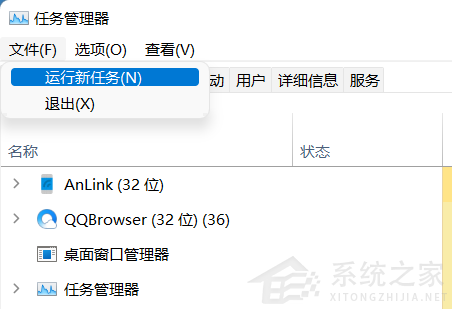
3、在“打开”输入框内输入“cmd”(可勾选“以系统管理权限创建此任务”),回车;
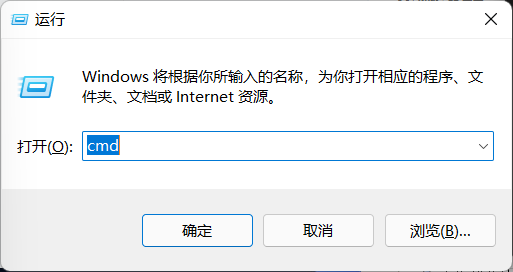
4、在命令提示符(cmd)中粘贴如下命令,并回车:
HKCUSOFTWAREMicrosoftWindowsCurrentVersionIrisService /f && shutdown -r -t 0
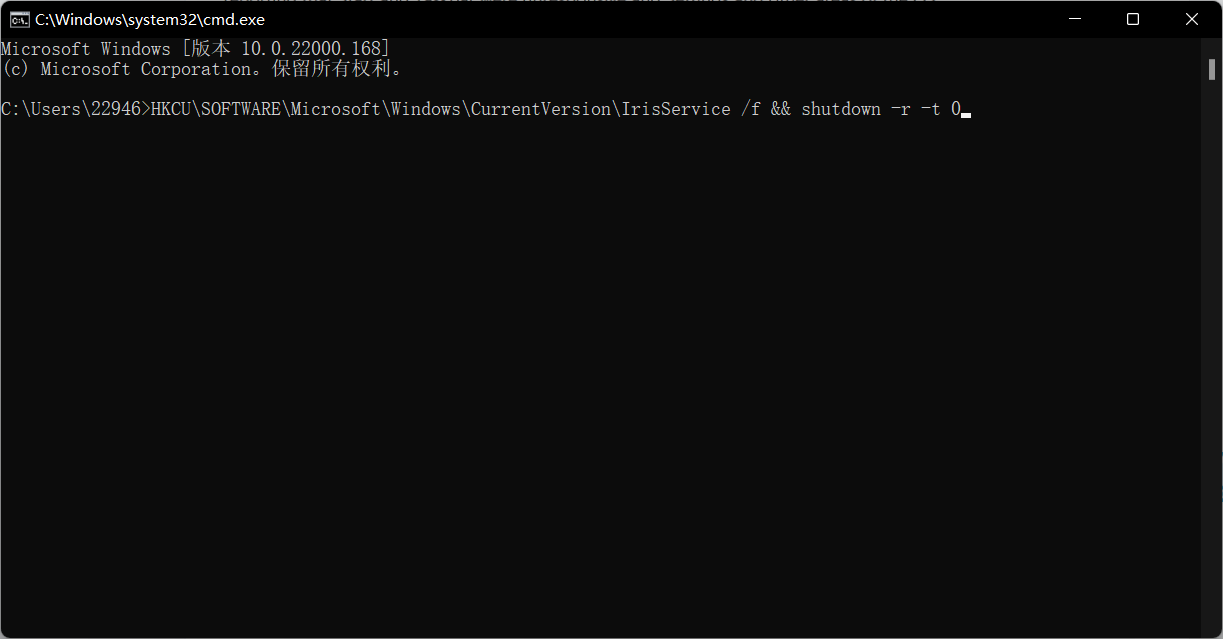
5、重启电脑。






